简介
postman是一款功能强大的网页调试与发送网页HTTP请求的工具。postman能够发送多种类型的HTTP请求(GET,POST,PUT,DELETE…),并且postman既可以以chrome浏览器插件的形式存在,也可以是独立的应用程序存在。这里主要介绍后端开发常用到的功能,事实上做测试的时候postman也是不错的选择(可写脚本测试)
界面介绍
四大模块图
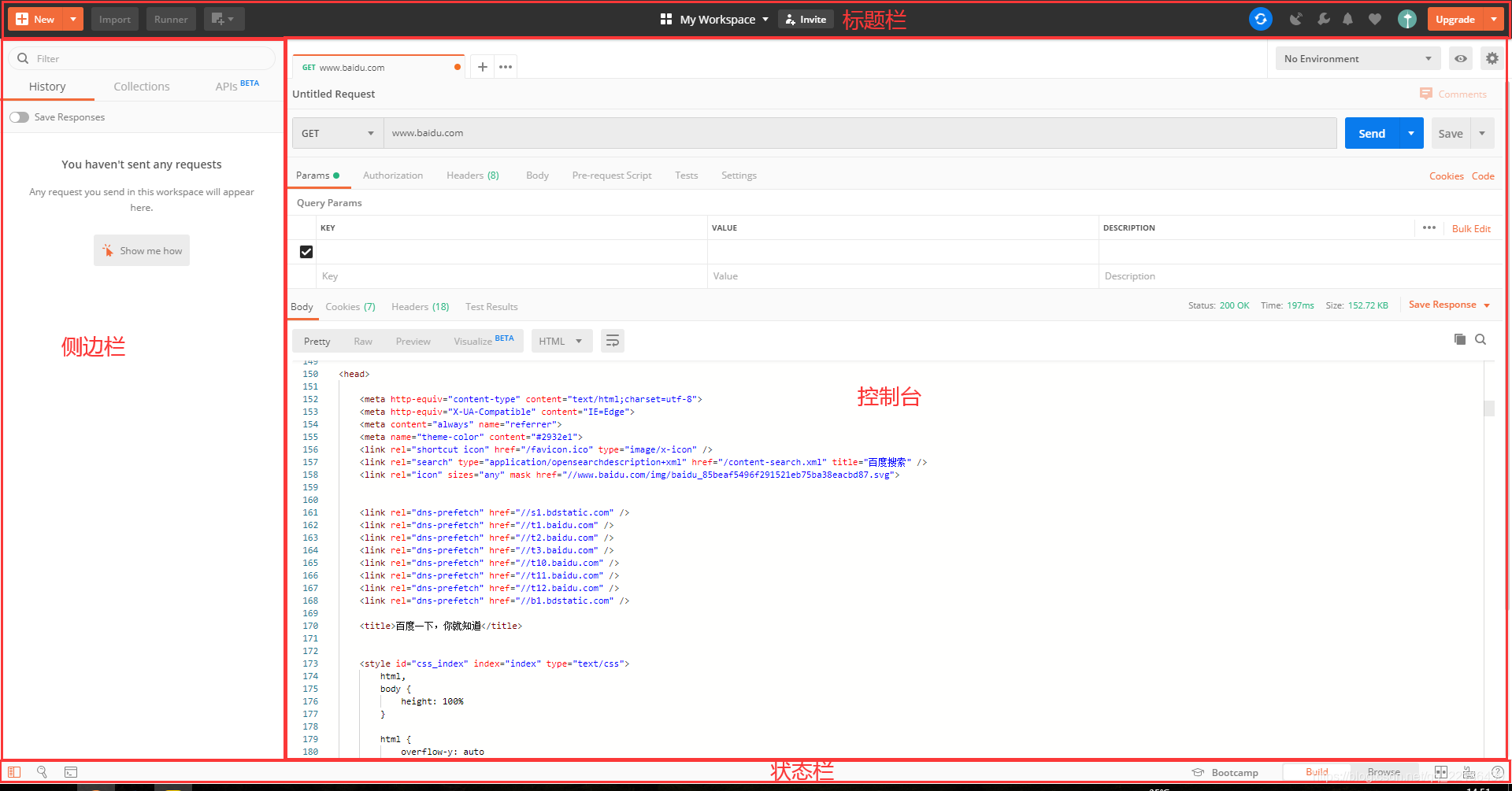
侧边栏
侧边栏主要提供了查找、管理请求和集合的功能。
标题栏
New 按钮:提供创建请求、集合、环境、文档、mock服务器和监控器的入口;
Import 按钮:提供集合导入、环境导入等的入口;
Runner 按钮:打开collection runner功能;
New window 图标:用于打开一个新的标签页、或者一个新的postman窗口、或者打开一个新的collection runner;
Workspaces 菜单:提供创建、管理工作空间的入口;
Interceptor/Proxy 图标:管理代理和拦截器的设置;
IN SYNC status 图标:显示当前postman账户的更新状态;
Settings 图标: 管理postman应用程序设置并查找其他支持资源。
Notifications 图标: 接收通知或广播。
Heart 图标: 点击此按钮分享
User 下拉菜单:显示当前用户并提供以下选项:“配置文件”,“帐户设置”,“通知首选项”,“活动会话”和“添加新帐户”。
控制台
postman提供了两种控制台,用于查看后台运行的内容。分别是一、postman控制台:包含了HTTP请求和响应的详细日志信息;二、DevTools控制台:在开发的过程中提供更多的诊断信息。
状态栏

位于postman最底部的状态栏提供了一些便利的功能:1、显示或者隐藏侧边栏;2、便捷的集合、环境和全局查找功能;3、打开postman控制台的快捷图标;4选择一个或两个窗格布局。5打开键盘快捷键。6获得帮助或提供反馈。
常用功能界面图
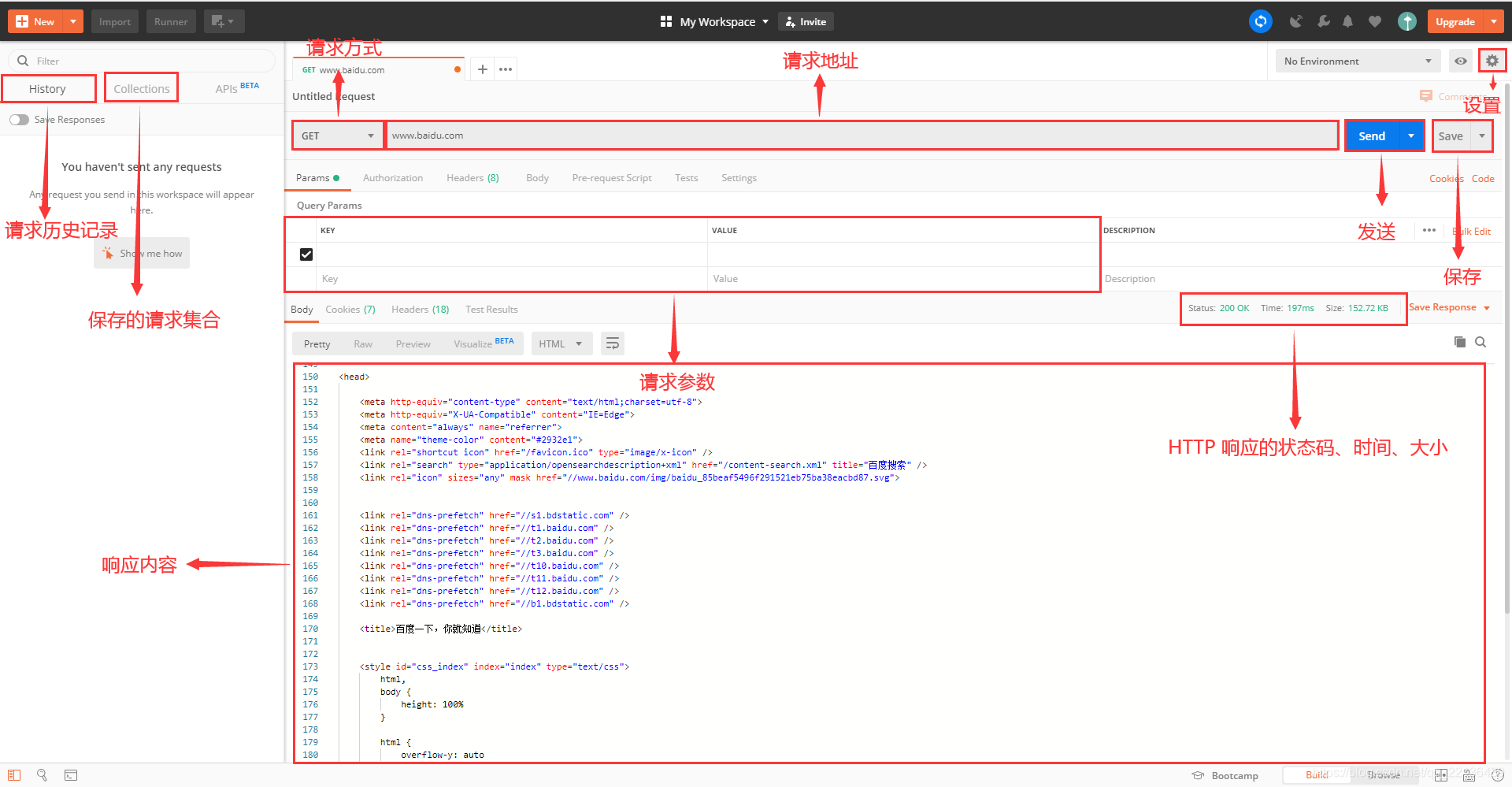
请求
最常用的方法是GET,POST,PUT和DELETE等,知道REST方格的朋友都知道他们代表着什么含义。接下来是怎么用postman发送这些请求,首先我们要知道一个http请求分为4部分,分别是URL、method、hearders和body,以下是整个请求过程的流程

URL
我们要请求的URL地址

method
请求方式,postman共为我们提供了多种请求方式,其中包括,GET、POST、PUT、PATCH、DELETE、COPY、HEAD、OPTIONS、LINK、UNLINK、PURGE、LOCK、UMLOCK、PROPFIND、VIEW
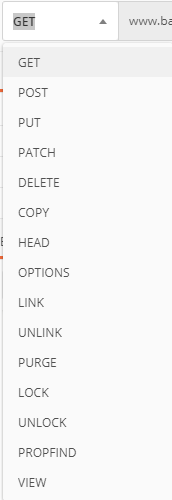
hearders
单击Headers选项卡将显示标题键值编辑器。我们可以将任何字符串设置为标题名称。当我们在字段中输入内容时,自动填充下拉菜单会提供常见HTTP标头的建议。
body
不同的body editor 分为4个区域,根据body类型有不同的控制。

- form-data 是Web表单用于传输数据的默认编码。这样可以模拟在网站上填写表单,并提交表单。还可以选择文件,注意:由于HTML 5规范的限制,文件不会存储在历史记录或集合中。下次发送请求时,我们将需要再次选择该文件。
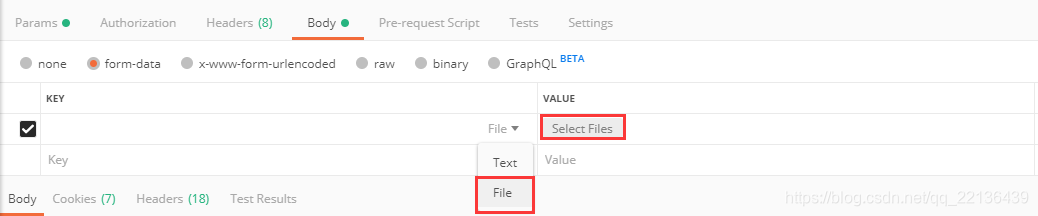
- urlencoded 该编码与URL参数中使用的编码相同。我们只需输入键值对,postman会正确编码键和值。请注意,我们无法通过此编码模式上传文件。该模式和表单模式会容易混淆。

- raw raw request可以包含任何东西。所有填写的text都会随着请求发送。原始请求可以包含任何内容。在编辑器类型中选择XML / JSON为我们的请求主体启用语法高亮显示,并设置Content-Type标头。
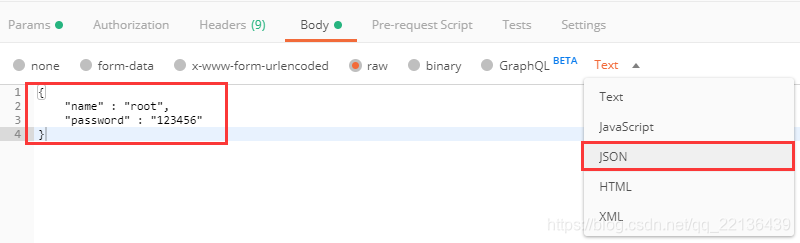
- binary 二进制数据可让我们发送邮件中无法输入的内容,例如图像,音频或视频文件。我们也可以发送文本文件。正如前面在表单数据部分中提到的,如果通过历史记录或集合加载请求,则必须重新附加文件。
响应
一个API的响应包含body,headers,响应状态码。
响应的保存
如果请求已保存在集合中,则可以保存该请求的响应。一旦返回响应,单击“Save Response”按钮。输入名称以呼叫保存的响应。
查看响应
postman有三个工具可供我们查看响应,分别是Pretty,Raw和Preview
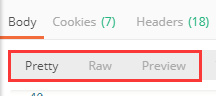
- Pretty模式可以格式化JSON或XML响应,因此更易于查看。
- Raw模式是原始视图,包含响应主体的大型文本区域。它可以表明你的回应是否被缩小。
- Preview模式在沙箱化的iframe中呈现响应。一些Web框架默认返回HTML错误。
- Headers在“Headers”选项卡下显示为键值对。悬停在标题名称上可以根据HTTP规范给出标题的描述。如果我们正在发送HEAD请求,postman会默认显示标题选项卡。
- 响应时间 Response Time postman自动计算从服务器到达响应的时间
- 响应大小 Response Size postman将响应大小分解为正文和标题。响应大小是近似的。
- Cookie 服务器发送的Cookie可在专用选项卡中显示。要在postman中管理本地应用程序的Cookie,请使用管理COOKIES模式。
- Tests 除了从请求的服务器获得的所有内容之外,还可以查看针对请求运行的测试的结果。了解更多有关postman 测试的信息。
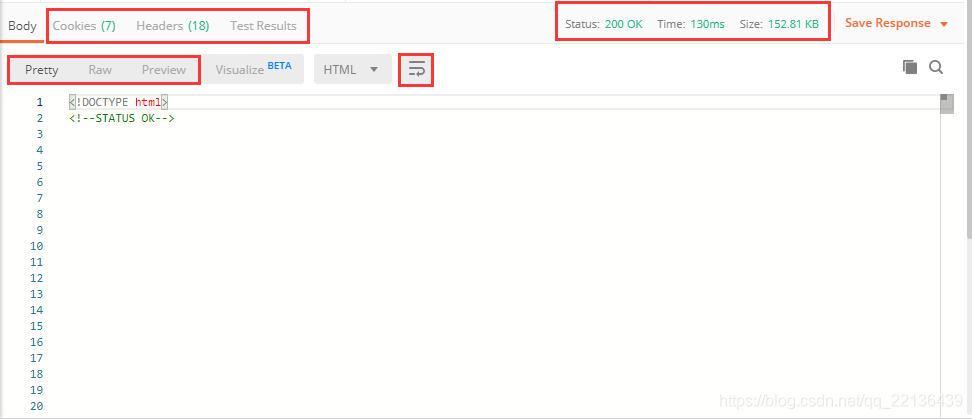
工作区
工作区是您使用的所有postman事物的视图:集合,环境,模拟,监视器等。个人可以在个人工作空间中组织他们的工作,团队可以在团队工作空间中进行协作。
集合
在postman中,集合表示将请求进行分组、分模块管理;对含义相近、对功能相近的请求保存到一个集合中,方便后期的维护、管理和导出。创建好集合与文件夹后就可以自行添加接口进去了
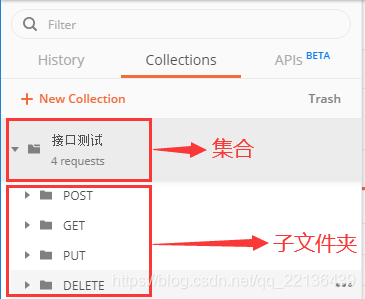
分享集合
在应用中分享集合
postman能够让我们从postman应用程序和工作区仪表板共享工作区中的集合,共有三种不同分享方式。
(注:我们必须先登录邮局帐户,然后才能上传或共享集合集。但是,我们可以在不登录的情况下将集合作为文件共享)
- 在另一个工作区共享
选择此选项可将集合添加到其他工作区。如果添加到团队工作区中,则该集合中的其他人可以看到该集合。管理员可以将团队默认权限设置为仅查看或编辑。他们还能够授予现有团队成员个人用户权限。
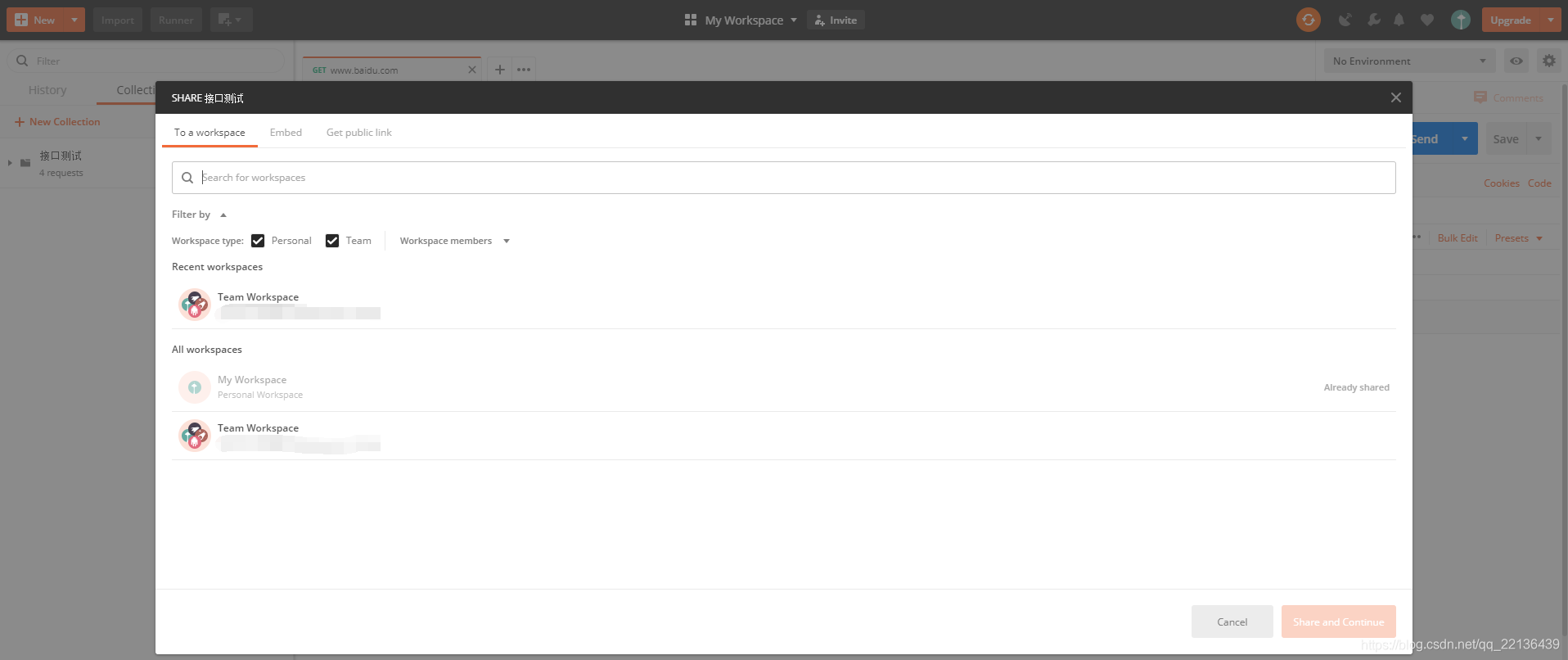
- 嵌入
当你点击Generate Code按钮时,你会得到一个可用于动态或静态按钮的链接。我们也可以选择所需的生成代码的环境。
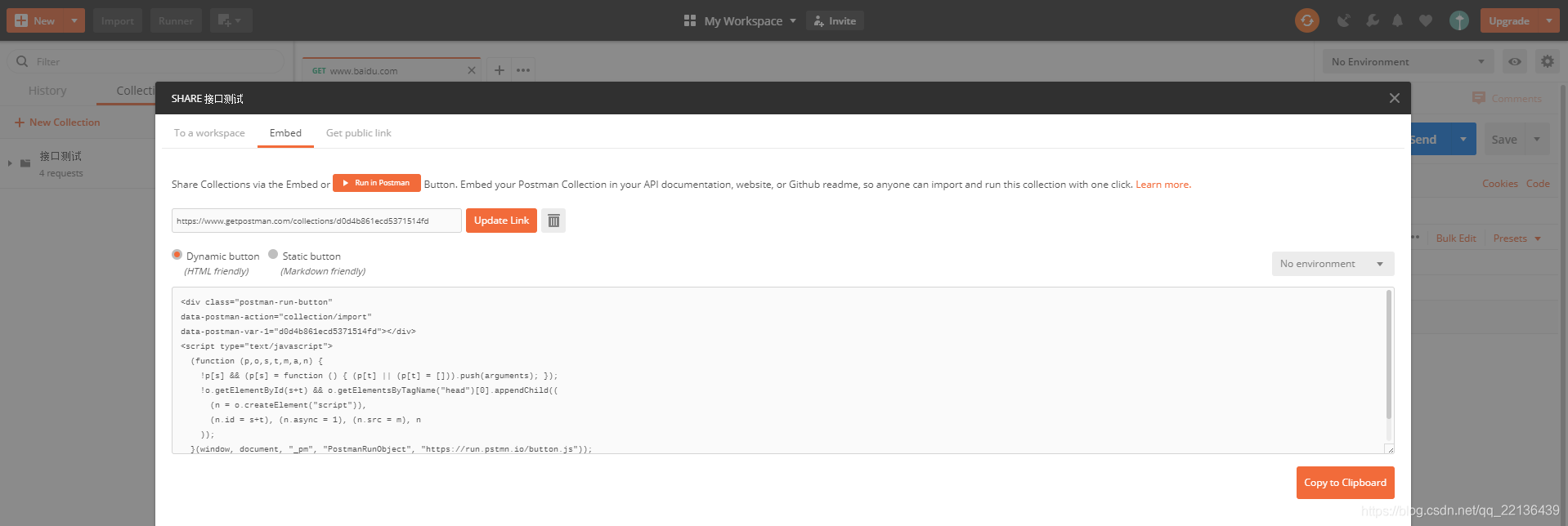
- 获取链接
选择此选项可为其他人生成可共享链接以访问我们的集合。我们可以从工作区仪表板管理我们的集合链接的完整列表。
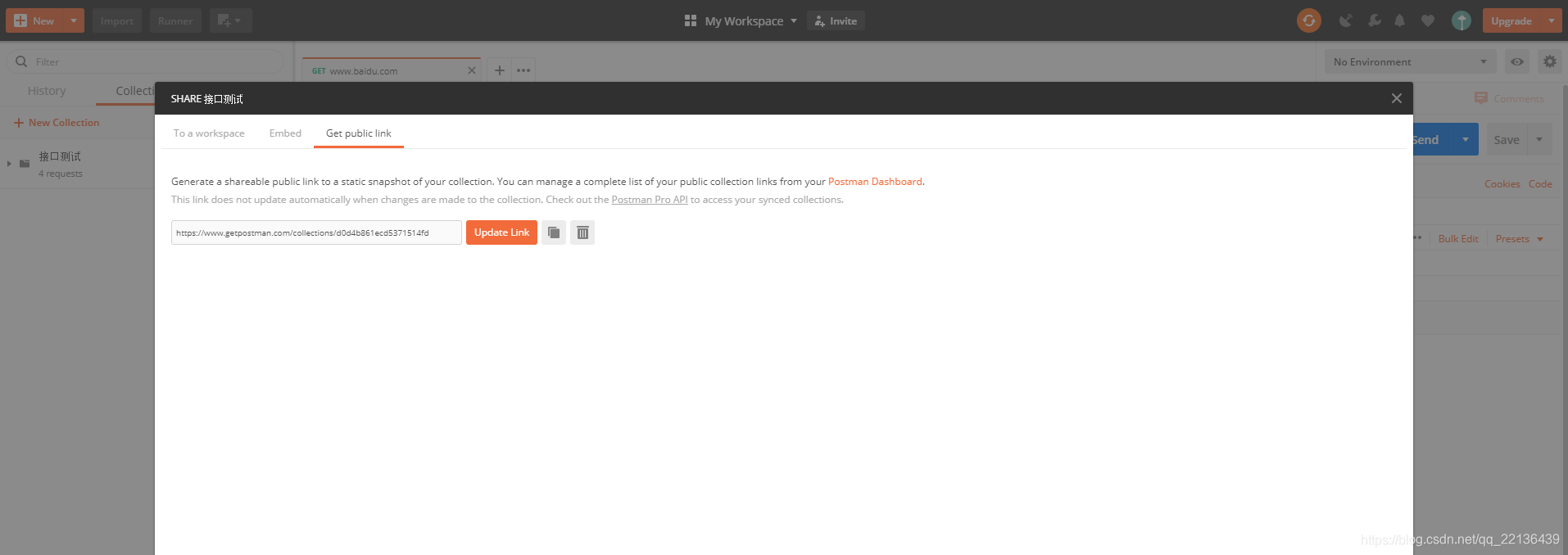
作为文件共享
我们可以下载集合作为JSON文件与他人共享,无论是否登录到我们的postman帐户。我们可以匿名分享集合,但我们强烈建议我们在上传集合时登录postman帐户。登录后,我们可以更新现有集合,将其公开,或稍后删除。
修改团队权限
我们可以与整个团队共享集合或为团队成员分配个人权限。团队管理员可以为我们的团队指定查看或编辑权限。
注意:我们必须是团队管理员才能修改团队权限。

在Modify permissions模式中,选择默认团队权限,添加用户的电子邮件地址,并为用户分配权限点击一个集合来显示或隐藏构成集合的请求。使用键盘上的上下箭头键浏览集合级别。最后单击“save changes”按钮以完成该过程。
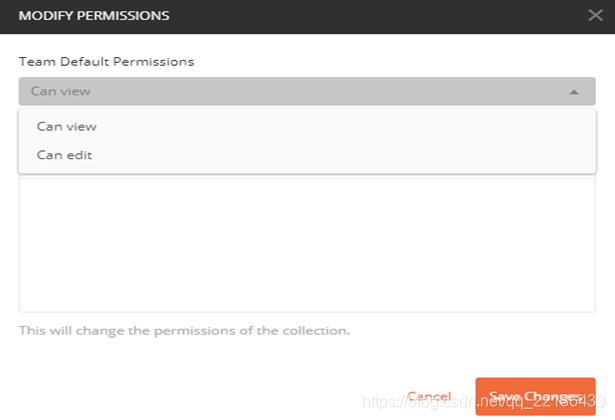
管理集合
创建新集合
点击New Collection即可新建集合
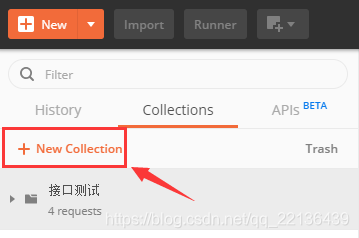
编辑并查看集合详情
展开箭头(▸)以显示集合的详细信息视图。折叠箭头(◂)以隐藏详细信息视图。我们可以添加像名称和描述这样的元数据,以便开发人员使用API所需的所有信息都可以轻松获得。
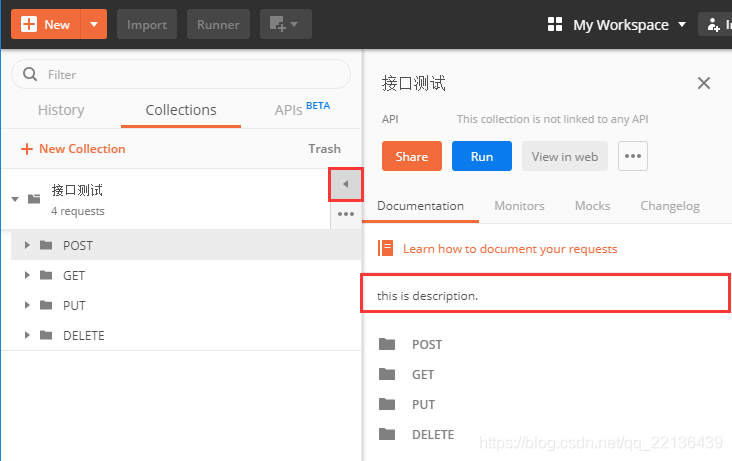
置顶集合
如果我们正在处理一些特定的集合,则可以单击星形图标将集合放到列表的顶部
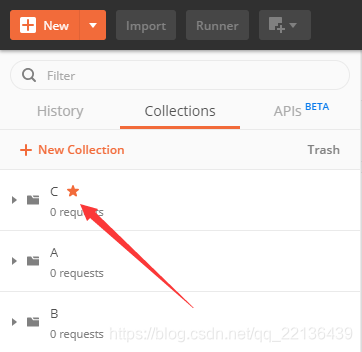
过滤集合
可在搜索框中过滤与搜索集合
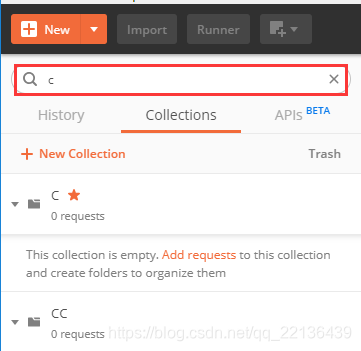
删除集合
单击集合旁边的省略号(…),然后选择delete
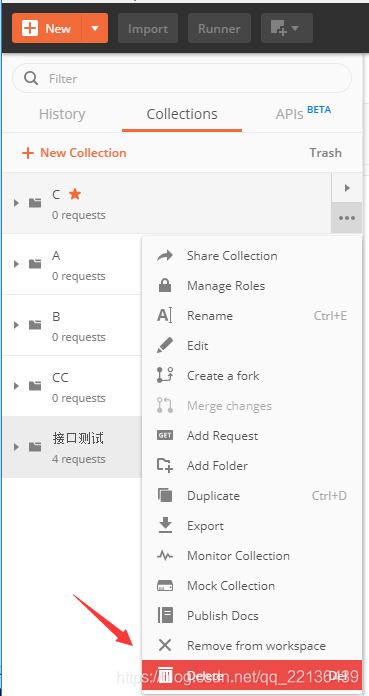
postman 脚本
postman包含一个基于Node.js的强大的运行时,它允许我们向请求和集合添加动态行为。这允许我们编写测试套件,构建可以包含动态参数的请求,在请求之间传递数据等等。我们可以在流程中的两个事件中添加要执行的JavaScript代码。\
环境和全局变量
有以下变量和范围
- Global 全球
- Collection 集合
- Environment 环境
- Local 本地
- Data 数据
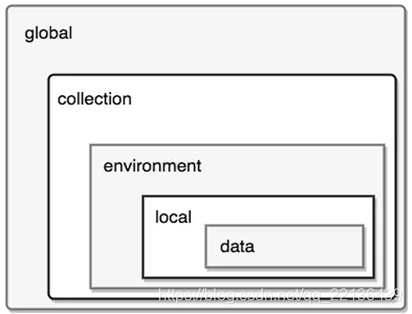
以上是变量的范围,如果变量名重复,优先级由内向外递减,即变量会就近找值,远的值会被覆盖掉。引用变量的方法为“{{ VariableName}}”,例如:{{URL}}
管理环境
- 环境是一组键值对,键代表变量的名称,我们可以使用数据编辑器来修改环境
- 合理的管理环境操作下,可在开发环境与生产环境不更改请求的情况下,轻松切换不同设置
- 可以创建,共享,复制,导出和删除环境。我们还可以将环境作为单个JSON文件导入
注:环境和全局变量始终以字符串形式存储
创建新环境
- 点击管理环境图标
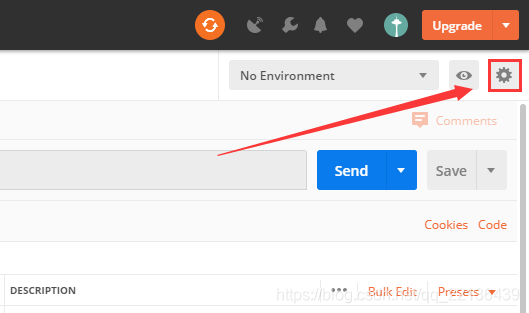
- 点击 Add
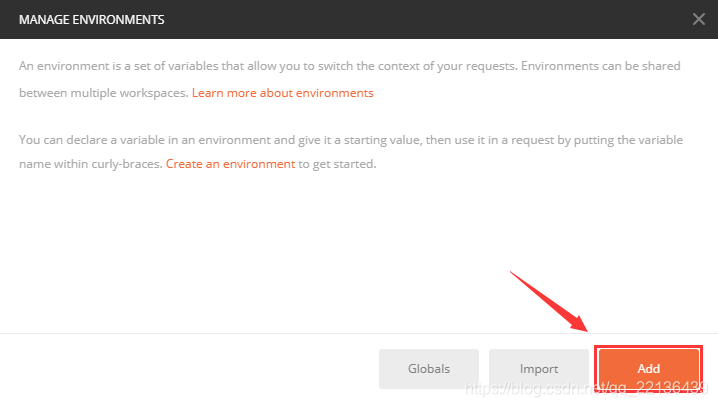
- 填好信息后,再次点 Add 完成
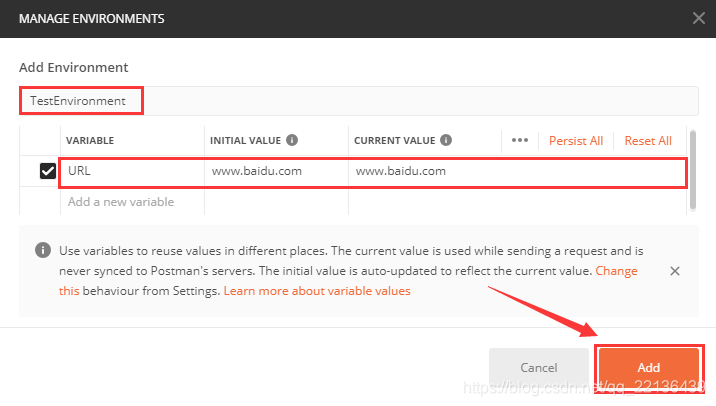
- 编辑好环境后,可看到如下界面
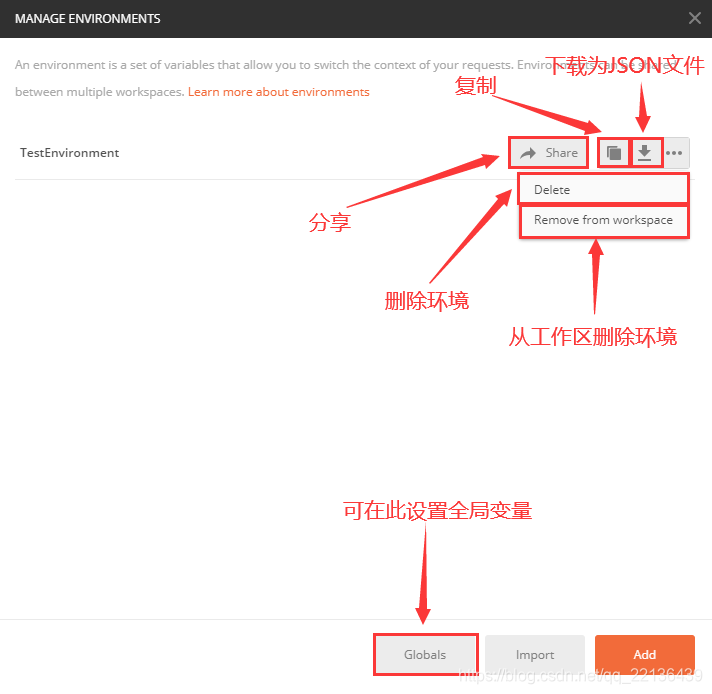
注:我们可以同时拥有多组环境,但只能拥用一组全局变量 - 点击此处,切换环境
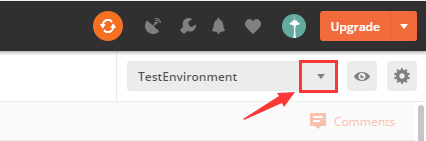
- 点击右上角的快速查找图标,可以显示环境变量和全局变量
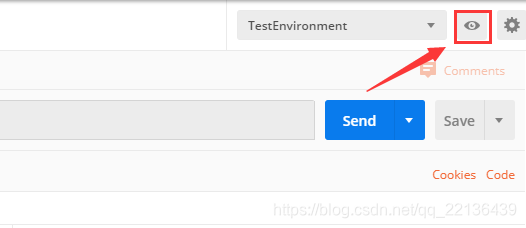
- 单击编辑链接将打开一个模式来编辑键和值
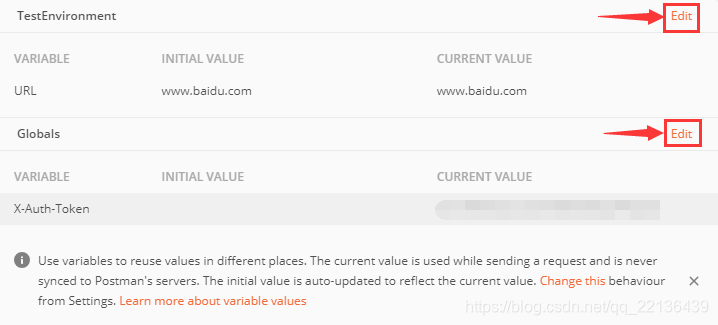
- 共享集合之导出集合
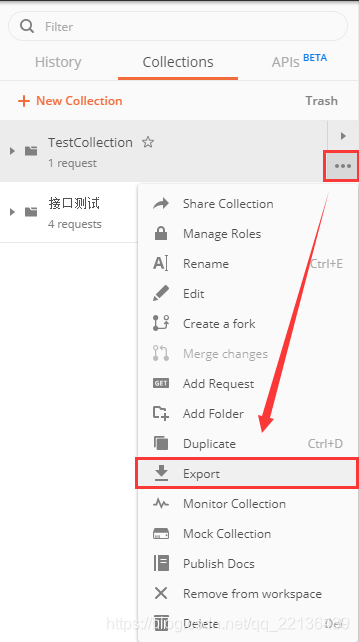
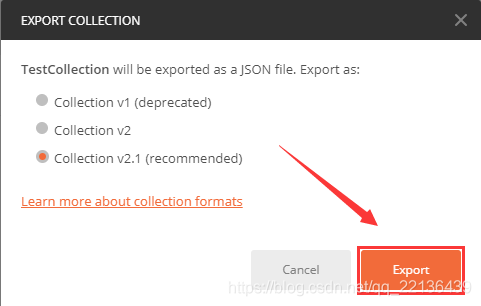
- 共享集合之导入集合
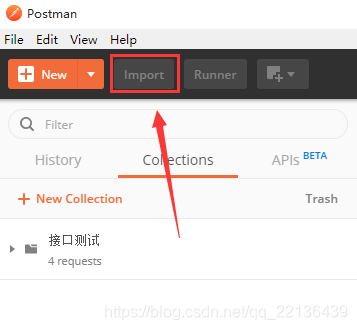
- 找到或拖拽文件到此处即可
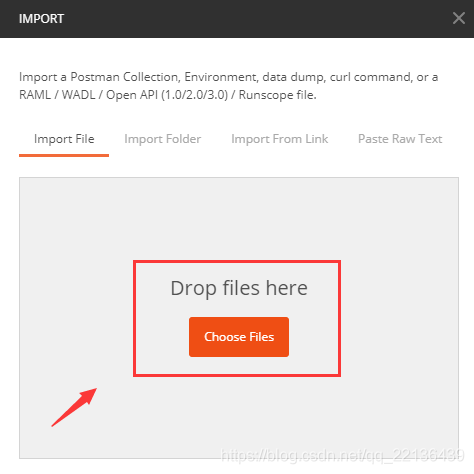
API文档
postman的API文档功能允许您共享公共或私人API文档,通过网页可以很好地查看。
postman可以实时自动生成并托管基于浏览器的API文档。每个集合都有一个私有和公共文档视图,实时使用同步到我们的服务器的数据生成。为了 access the private view,请点击postman应用或“Team Library”中的“View in web”。公开视图可通过公开链接访问,在publish your documentation时生成 。此链接将在您的文档发布后立即显示,也可以通过私有文档视图中的“Published”下拉菜单访问
访问私人文档
点击如下即可
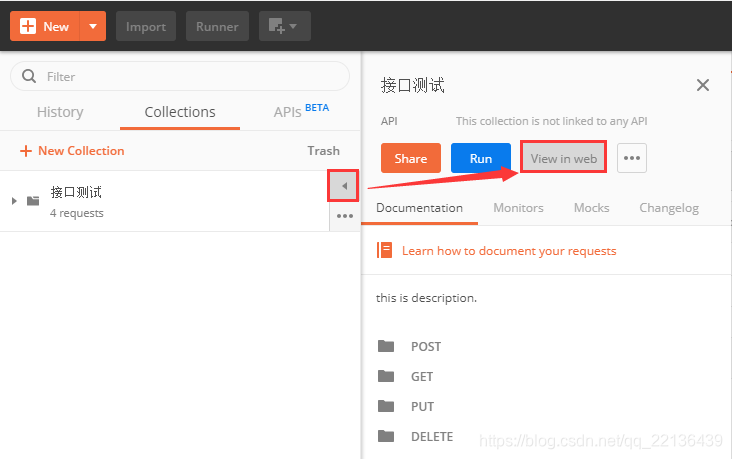
会显示如下内容,我们能够看到集合中的每个请求,它们的描述以及从环境和你选择的语言生成的代码片段
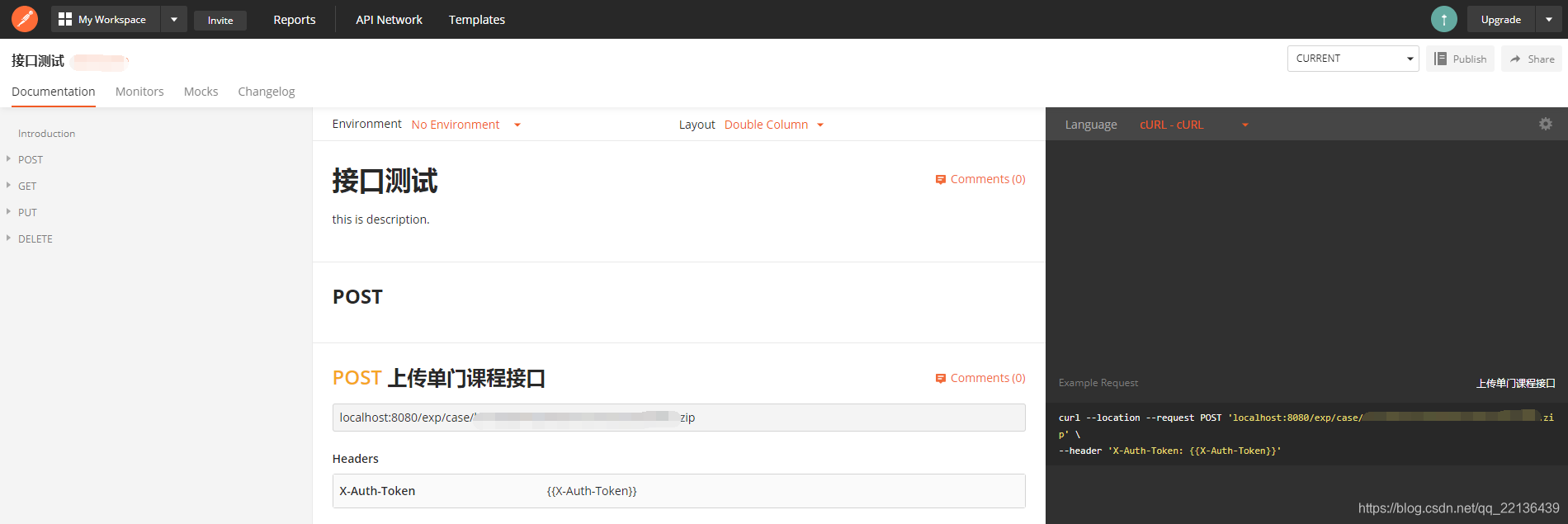
访问团队私有文档
先点击All Workspaces
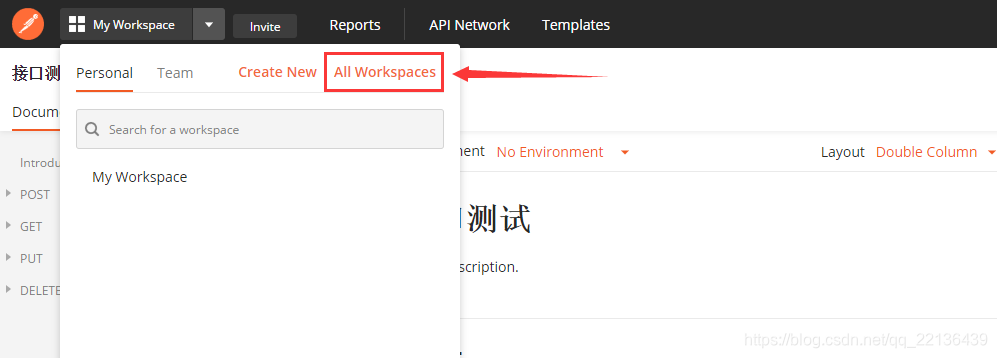
点击View all collections,再选择你能看的私人文件夹即可

公共文档视图
你发布文档之后,公开视图可通过公开链接访问,链接在发布文档时生成。
- 创建文档
点击New按键
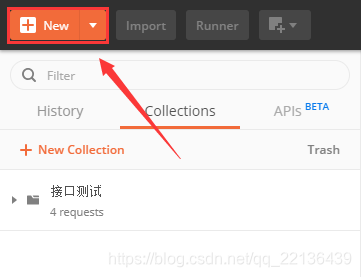
点击 API Documentation
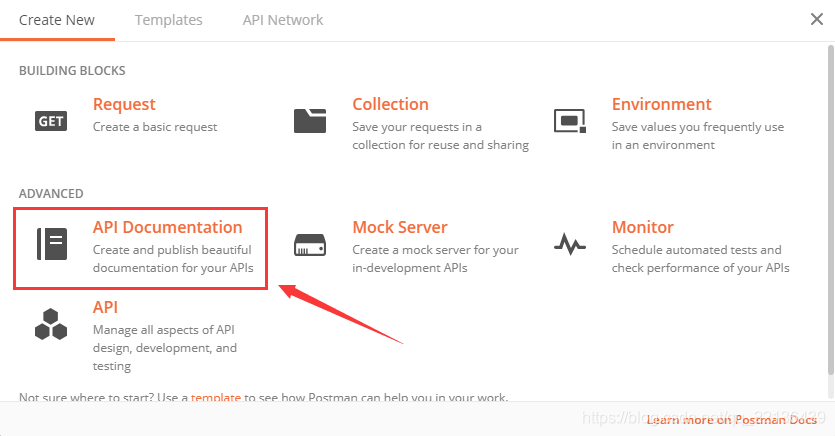
点击 Select an existing collection,然后选择你的API集合即可
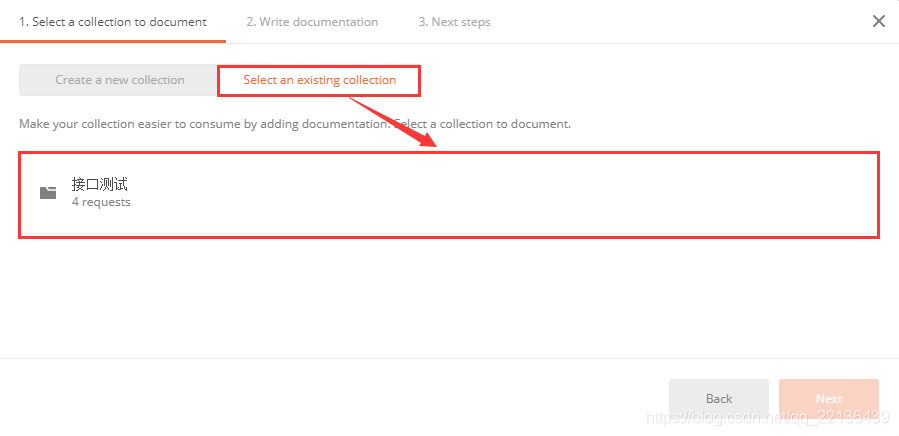
添加描述,而后点击Save即可
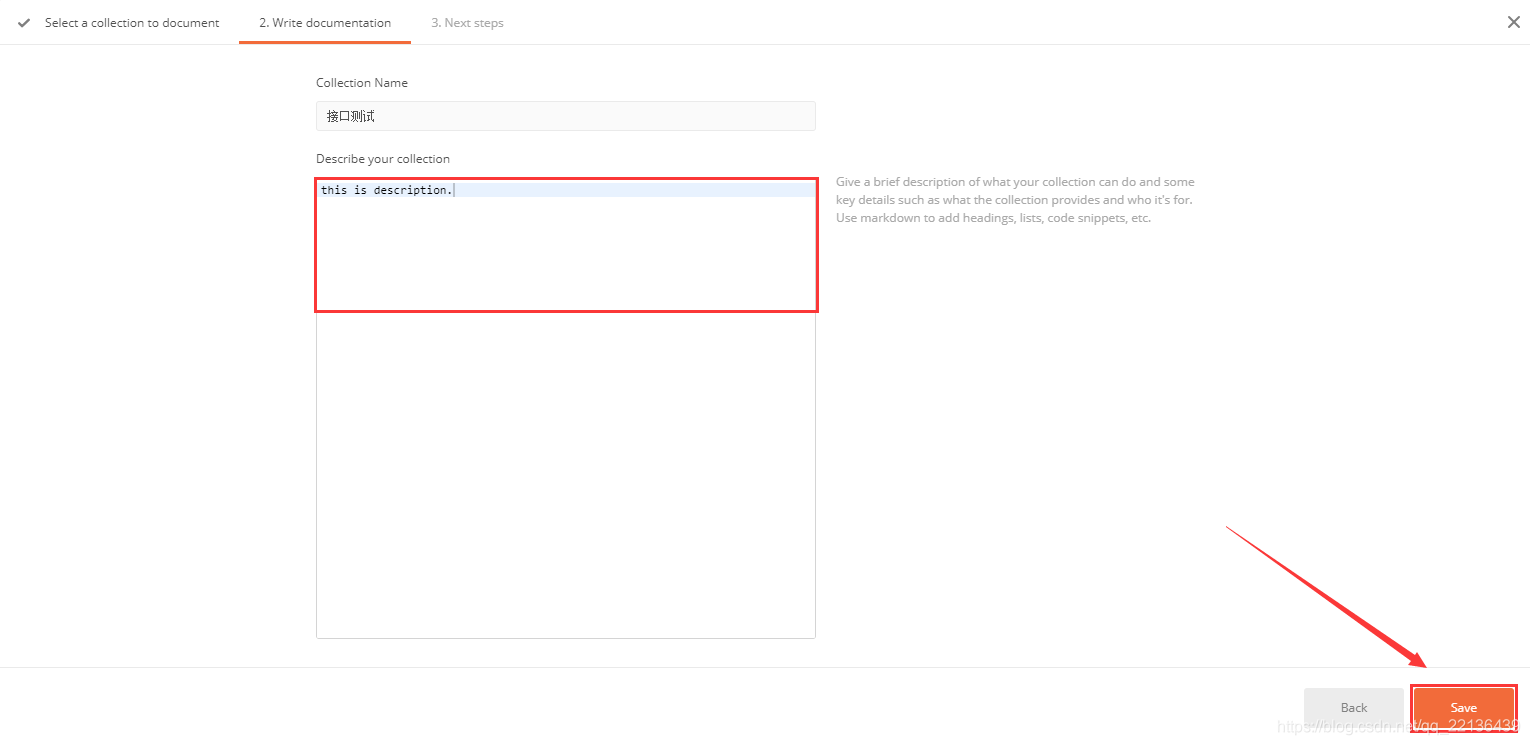
结果如下
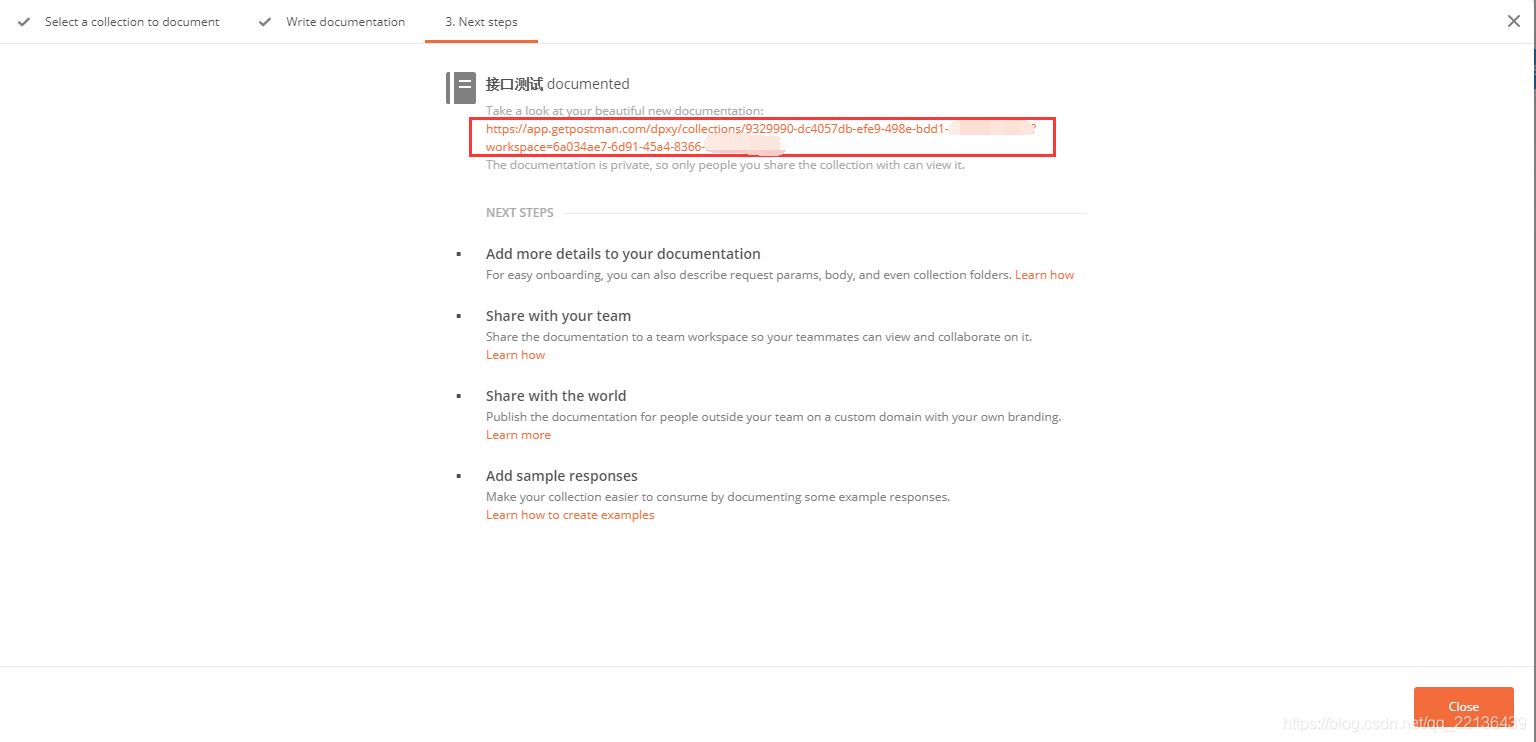
模拟服务器
前端或后端的开发延迟使依赖团队难以有效地完成工作,postman的模拟服务器可以缓解开发过程中的延迟。在发送实际请求之前,前端开发人员可以创建模拟服务器,用来模拟postman集合中的每个端点及其相应的响应,开发人员可以查看潜在的响应,而无需启动后端。前端的话可以去研究研究






















 1万+
1万+











 被折叠的 条评论
为什么被折叠?
被折叠的 条评论
为什么被折叠?










